Xmedia Recode結合できない?!その代わりになる動画結合フリーソフトおすすめ

- Q:xmedia recodeでmp4の動画を二つ繋げて一つの動画として出力することは可能ですか?できるのであれば、やり方を教えて下さい。
Xmedia Recode動画や音声ファイルを様々な形式へ変換することができるソフトです。非常に多くのフォーマット(形式)に対応できるところがその特徴で、主要な形式からマイナーな形式まで簡単に変換できます。そして一部の方が、Xmedia Recodeで動画をエンコードすると同時に結合もしたいですが、Xmedia Recodeで動画を結合する機能はついているかどうかは分かりません。
そこで今回は、動画を結合したい方のために、Xmedia Recode結合機能を紹介していきます。
Xmedia Recodeで動画の結合
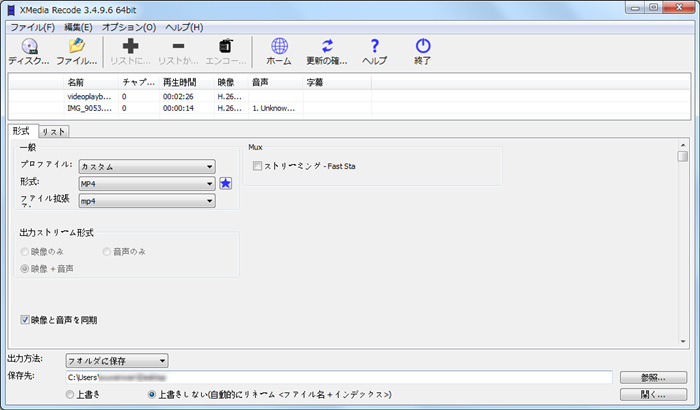
Xmedia Recodeで動画の結合できるか?
「Xmedia Recodeで動画を結合できますか」という質問に対して、Xmedia Recodeをダウンロードして使ってみた結果は、Xmedia Recodeは動画を結合する機能が搭載されていません。Xmedia Recode機能は以下の通りです:
- Xmedia Recode機能一覧:
- 非常に多くのフォーマットの変換、切り出し保存;
- 各種デバイス用の変換プロファイルが用意;
- クロップ/プレビュー;
- 字幕、タグの追加;
- 動画、音声ファイル音量の補正;
- DVD / ブルーレイDVDの変換。
Xmedia Recodeで動画を結合できない場合
今の所、Xmedia Recodeで複数の動画の結合できません。複数の動画を一つにしたいなら、他のソフトを使う必要はあります。そのため、次はXmedia Recodeの代わりに動画ファイルを連結できるフリーソフトを紹介していきます。簡単に自分の撮影した動画、またネットから保存した動画、バラバラな動画を一つの動画ファイルにまとめて保存することができます。
Xmedia Recode結合できない、その代わりになる動画結合フリーソフトおすすめ
Xmedia Recodeの代わりになる結合ソフト①:VideoProc
【公式サイト】:https://jp.videoproc.com/free-videoproc/
【動作環境】:Windows/Mac
【日本語】:対応
VideoProcはMOV、MKV、MP4、FLV、AVI、WMVなどほとんどの動画ファイルに対応、分割された動画、または複数の動画を一つに結合できる動画編集ソフトです。使い方がとても簡単で専門知識は一切不要!直観的なツールで誰でも簡単に動画を読み込んで連結できます。
特徴:
- ✔ 複数の動画を結合;
- ✔ Xmedia Recodeのように多くの動画・音声形式を対応 ;
- ✔ iPhone、iPad、Androidなど幅広い保存形式に対応;
- ✔ 高画質で結合できる;
- ✔ 結合のほかにも豊富な編集機能が搭載;
- ✔ シンプルで使いやすい。
VideoProcを使って、動画を結合する流れ↓↓↓
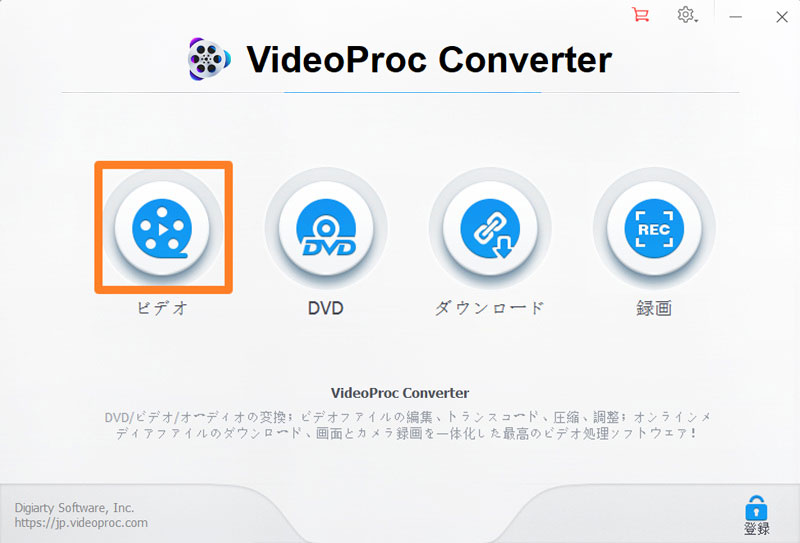
-

VideoProc最新版を無料ダウンロード、インストールしてから、VideoProcを開きます。そしてメインメニューの「ビデオ」を選択します。
-

「+ビデオ」をクリック、または結合したい動画をメディアエリアにドラッグ&ドロップしてインポートします。
-

動画を追加した後、下の「出力」から結合した動画の出力形式を選択します。
PS:出力形式は、さまざまなデバイス(iPhone, Androidなど)、動画サイト(YouTube, Facebookなど)、TVなどに最適化した形式へ設定できます。
-

右にある「結合」にチェックを入れ、「RUN」ボタンをクリックすると、複数動画の結合作業が始まります。結合が終わったら、完成した動画を保存しているフォルダーが自動的に開かれます。
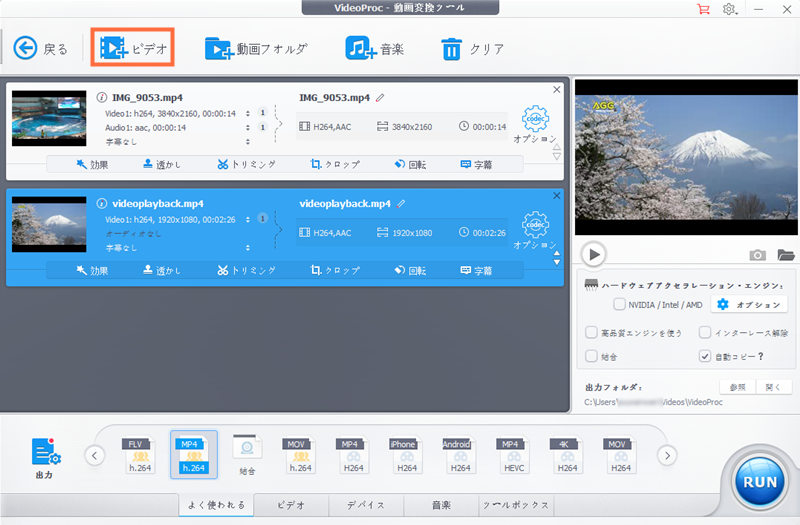
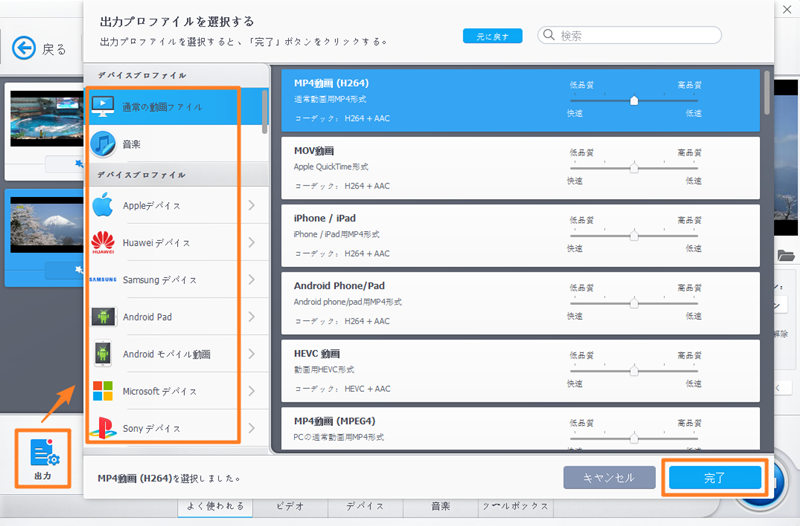
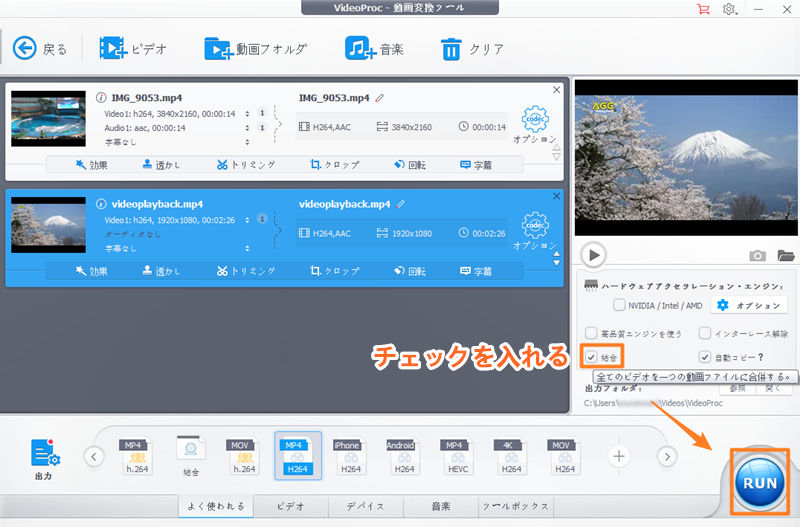
Xmedia Recodeの代わりになる結合ソフト②:Free Video Joiner
【公式サイト】:http://www.freevideojoiner.com/
【動作環境】:Windows
【日本語】:非対応
Free Video Joinerは、無料で動画の結合と分割を行うことができる動画編集ソフトです。その名の通り、複数の動画を結合して一つの動画にすることが主な機能です。表示言語は日本語に対応していないですが、使い方簡単なので手順を覚えればそれほど難しくないと思います。サポート入力や出力フォーマットはXmedia Recodeと比べかなり少ないけれど、普通のAVI, WMV, MOV, MP4動画などが問題なく結合できます。
特徴:
- ✔ 複数の動画を結合;
- ✔ 多数の動画を一括でインポート;
- ✔ 品質劣化することなく結合;
- ✔ 動画結合専用ソフトで使い方が簡単。
Free Video Joinerを使って、動画を結合する流れ↓↓↓
-

Free Video Joiner公式からソフトを無料ダウンロード、インストールしてから、ソフトを起動します。
-

ソフトメイン画面で、「add」をクリック、また結合したい動画をメディアエリアにドラッグ&ドロップしてインポートします(複数の動画を一括選択したい場合、「Ctrl」を押しながら結合したい動画を選択すればいい。)
-

「Select」から出力動画の保存先を選択、「Output Format」から出力動画の形式を設定します。
Free Video Joiner出力形式:AVI, WMV, MOV, MP4, iPod, iPhone, PSP, Zune, DVD, VCD
-

画面下の「Join」をクリックすると、動画を結合する作業が開始されます。

Xmedia Recodeの代わりになる結合ソフト③:Windows 10フォト
【動作環境】:Windows 10
【日本語】:非対応
Windows 10フォトはWindows 10パソコン自体搭載の無料で使える動画編集ソフトです。もともと画像を見たり編集したりするソフトなのですが、実は動画の再生や編集機能も搭載され、Windows10フォトを使って複数の動画を結合して、一つの動画を作ることができます。
特徴:
- ✔ 複数の動画や画像ファイルを一つに結合;
- ✔ 動画や画像ファイルを賢く管理;
- ✔ 結合のほかにもカット・トリミング、音声調整、BGM追加などの基本的な編集機能が搭載;
- ✔ 難しい操作や謎の機能やボタンなどがない;
- ✔ Windows10しか利用できません。
Windows 10フォトを使って、動画を結合する流れ↓↓↓
-

結合したい動画を右クリックし、「プログラムから開く」→「フォト」で選択すると、Windows10フォトが起動され、動画がインポートされます。
-

Windows10フォトアプリの画面から、右上の「編集と作成」→「テキスト入りビデオの作成」の順で選択し、ビデオの名前を入力する画面で入力した後、「OK」をクリックします。
-

連結したい動画を選択し、プロジェクトライブラリにドラッグ&ドロップして追加してから、追加された動画を選択し、ストーリーボードにドラッグ&ドロップします。
-

ご自分のニーズによって動画の再生順番を調整することもできます。完成した動画がうまく再生されるかを確認してから画面右上の「ビデオの完了」を選択します。すると、「ビデオのエクスポート」というウィンドウが表示され、ビデオの画質などを調整し(そのままで問題ありません)、「エクスポート」ボタンをクリックすると、結合した動画が保存されます。
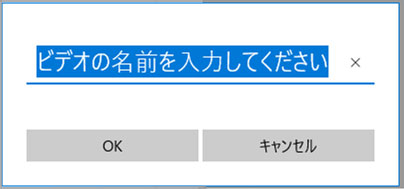
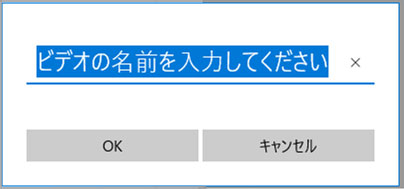
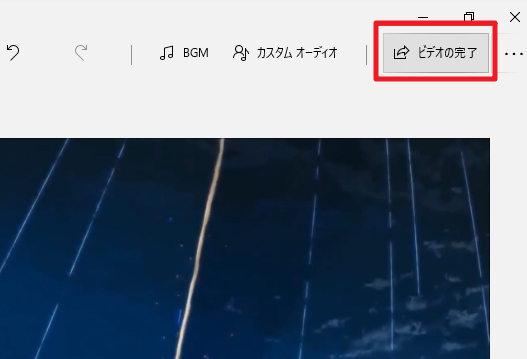
Xmedia Recodeの代わりになる結合ソフト④:Windows ムービー メーカー
【ダウンロードサイト】:https://www.topwin-movie-maker.com/jp/download.html
【動作環境】:Windows 10、8.1、8、7
【日本語】:対応
Windows 10フォトはWindows 10しか使えないと比べ、Windows ムービー メーカーはWindows 10を含む、Windows 8.1、8、7などでも使えます。もちろん公式からのサポートが終了で、公式サイトからWindows ムービー メーカーをダウンロードできなくなってしまいますが、外部ミラーサイトからダウンロードは可能です。Windows 10フォトやXmedia Recode結合できない場合、Windows ムービー メーカーがおすすめです。
特徴:
- ✔ 簡単に動画を結合;
- ✔ 動画を分割して不要な部分を削除、BGM追加、タイトルとクレジットを挿入などの編集機能が搭載;
- ✔ 動画結合するとき、画面と画面の切り替え時に映像効果をかける;
- ✔ ログがない。
Windows ムービー メーカーを使って、動画を結合する流れ↓↓↓
-

外部ミラーサイト(https://www.topwin-movie-maker.com/jp/download.html)からWindows ムービー メーカーを無料ダウンロード、インストールしてから、ソフトを起動します。
-

Windows ムービー メーカー画面の「ビデオおよび写真を参照するには、ここをクリックします」をクリック、また結合したい動画をこのエリアにドラッグ&ドロップしてインポートします。
-

左の中の再生ボタンをクリックして結合した動画を確認してから、「ムービーの保存」をクリックして出力動画の設定を選択すると動画の結合が開始されます。
-

画面下の「Join」をクリックすると、動画を結合する作業が開始されます。
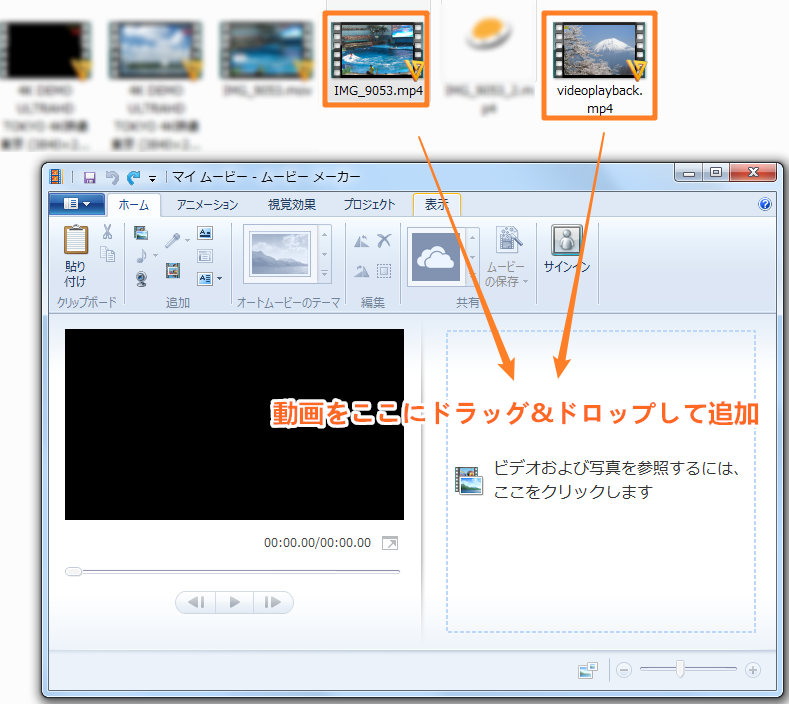
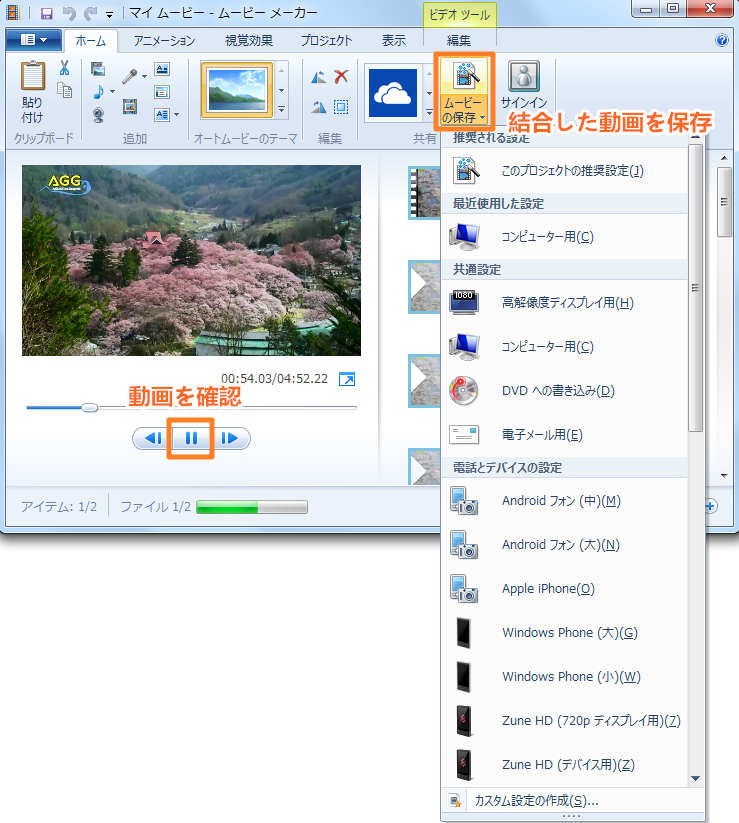
Xmedia Recodeの代わりになる結合ソフト⑤:MP4Tools(オンラインサイト)
【公式サイト】:http://www.mp4tools.com/ja/
【日本語】:対応
上記の紹介した動画結合フリーソフトと違い、MP4Toolsはブラウザで操作ができるサービスなのでダウンロード必要もなく、非常に簡単に動画を結合できます。しかもその名はMP4Toolsですが、MP4のほかにもさまざまな動画形式にサポートしています。Xmedia Recode結合できない場合、ほかのソフトをダウンロードしたいならMP4Toolsがおすすめです。
特徴:
- ✔ オンラインで複数のMP4 / M4V / TS / AVI / MOV 動画を結合;
- ✔ MP4 / M4V 形式で出力;
- ✔ 無劣化で高速に結合;
- ✔ 登録やログインが不要、ブラウザを問わずに使える。
MP4Toolsを使って、動画を結合する流れ↓↓↓
-

MP4Tools公式サイト(http://www.mp4tools.com/ja/)へアクセスし、「分割された動画を連結」を選択します。
-

「orファイル」をクリック、または結合したい動画をメディアエリアにドラッグ&ドロップしてインポートします。
-

動画を追加完了した後、「結合する」をクリックすると、動画の連結が始まります。完了した後自動的に動画がPCにダウンロードされます。

まとめ
どうでしょうか?皆さん手元のバラバラの動画を結合できましたのか?上記の紹介した無料動画結合ソフトやサイトを使って、Xmedia Recode結合できない場合も問題なく複数の動画を一つの動画ファイルにまとめることができます。ぜひ試してみてくださいね。


